win10 システムにサードパーティの入力メソッドをインストールし、win10 Microsoft Pinyin 入力メソッドなど、システムに付属の入力メソッドが不要な場合、どのように削除すればよいですか?実際、操作方法は非常に簡単で、この記事では、Win10 システムで Microsoft Pinyin 入力方法を削除する方法を編集者が説明します。
1. まず、デスクトップの右下隅にあるタスクバーにある言語切り替えショートカット ボタンをクリックします。

#2. ポップアップ メニューで [言語設定] メニュー項目を選択します。
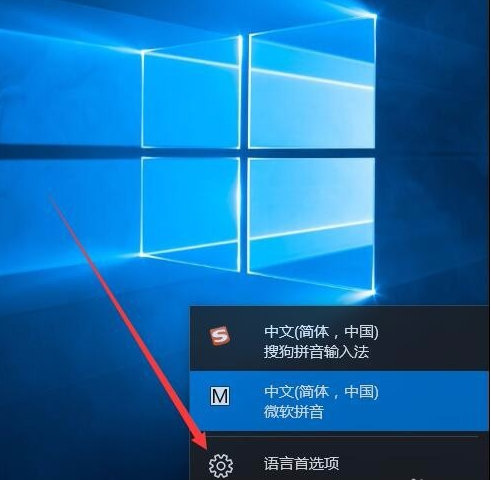
#3. 右側の「中国語」ショートカット リンクをクリックします。
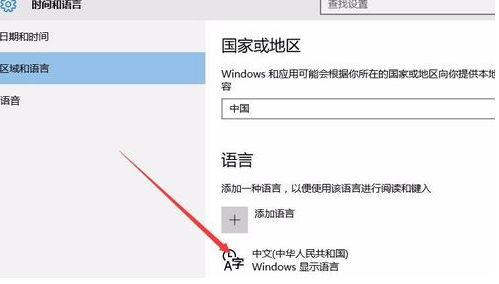
4. 下の「オプション」ボタンをクリックします。
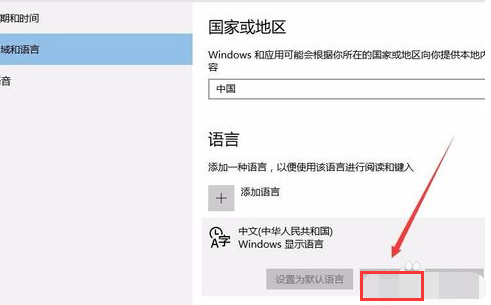
#5. この時点で、開いた新しいページに「Microsoft Pinyin」のショートカット リンクが表示されます。
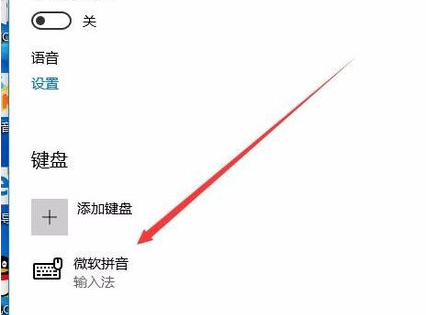
#6. [Microsoft Pinyin] をクリックすると、オプションと削除ボタンが表示されます。[削除] ボタンをクリックして、Windows 10 システムから Microsoft Pinyin 入力方法を削除します。 . .
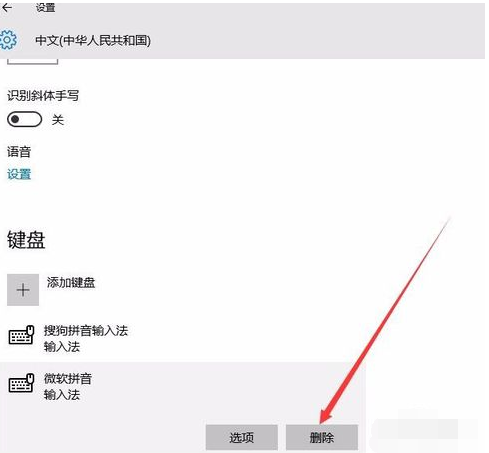
上記はwin10システムでMicrosoft Pinyin入力方法を削除するためにエディターが紹介した操作方法です。必要に応じて、チュートリアルを参照して削除できます。
以上がwin10システムでMicrosoft Pinyin入力メソッドを削除する方法の詳細内容です。詳細については、PHP 中国語 Web サイトの他の関連記事を参照してください。